Konfiguration när adressboken öppnas för första gången (Windows XP)
När du öppnar adressboken för första gången i Windows XP visas dialogrutan Skapa Windows-adressbok (Setup Windows Address Book) och du kan ställa in vilken Windows Adressbok som du vill använda.
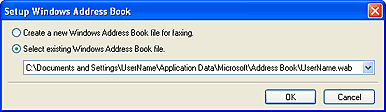
Om du vill skapa en ny Windows Adressbok (WAB-fil) som bara ska användas för fax:
Välj Skapa en ny Windows-adressboksfil för fax. (Create a new Windows Address Book file for faxing.) och klicka sedan på OK.
Om du vill använda en befintlig Windows Adressbok:
Klicka på Välj en befintlig Windows-adressboksfil. (Select existing Windows Address Book file.), välj en adressboksfil i listan och klicka sedan på OK.
Om du använder en befintlig Windows-adressbok kan du dela den med andra program som använder Windows-adressböcker.
Det här alternativet kan du inte välja om det inte finns någon Windows-adressboksfil.
 Obs!
Obs!
- Du kan även ändra inställningen genom att klicka på Adressboksprofil... (Address Book Profile...) i dialogrutan för utskriftsinställningar i faxdrivrutinen för att använda en annan Windows-adressbok.
-
Du kan importera poster från en Windows Adressbok-fil till en annan genom att kombinera båda uppsättningarna med Windows Adressbok-poster. Så här importerar du faxkontakter i en adressbok till en annan adressbok:
- Öppna Start-menyn och välj sedan Sök (Search).
- Klicka på Alla filer och mappar (All files and folders).
- Skriv ”.wab” i rutan för filnamn.
- Markera kryssrutan Sök i dolda filer och mappar (Search hidden files and folders) i Fler avancerade alternativ (More advanced options) och klicka sedan på Sök (Search).
-
Dubbelklicka på en befintlig Windows Adressbok-fil i de hittade Windows Adressbok-filerna.
Den befintliga Windows-adressboken öppnas.
- Öppna menyn Arkiv (File) i Importera (import) och välj sedan Adressbok (WAB) ... (Address Book (WAB)...).
- Markera den Windows Adressbok som innehåller faxkontakterna och klicka sedan på Öppna (Open).
- När meddelandet om att åtgärden har utförts visas klickar du på OK.

